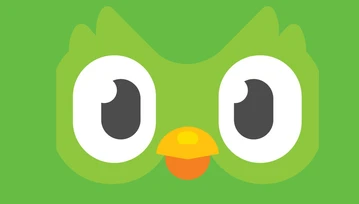Internet jest wszędzie. Na telefonach komórkowych, których przekątna ekranu wynosi około 2 cale, jak również na telewizorach 32, 39 czy 50 calowych. P...

Internet jest wszędzie. Na telefonach komórkowych, których przekątna ekranu wynosi około 2 cale, jak również na telewizorach 32, 39 czy 50 calowych. Przeglądarki internetowe w tak zwanych Smart TV pozostawiają jeszcze wiele do życzenia, dlatego często najlepszym wyjściem jest podłączenie laptopa lub tabletu do naszego odbiornika. I to najlepiej z Windows 8, jeśli posiadamy tę “wszystkomającą” klawiaturę Microsoftu
Jakiś czas temu Microsoft zaprezentował swoje nowe akcesorium. Jest nim klawiatura typu “all-in-one”, co oznacza że oprócz standardowych klawiszy zaoferuje nam ona także touchpad. Dzięki temu obsługa urządzenia podłączonego do dużego ekranu staje się znacznie wygodniejsza, gdy zapragniemy spocząć komfortowa na oddalonej kanapie. Każdy z nas wie jak jej używać, więc początki nie są trudne. Pytanie brzmi czy klawiatura Microsoftu rzeczywiście jest tak dobra. I czy oprócz kilkudziesięciu minut przed większym ekranem będziemy mogli z niej skorzystać w innych warunkach np. przy domowym pececie czy korzystając z tabletu podczas wyjazdu. Wszystkie te możliwe scenariusze postanowiłem zweryfikować z produktem Microsoftu w roli głównej.
(Prawie) wszystko w jednym
Klawiatura All-in-One Media Keyboard mieści się w niewielkim pudełku. Oprócz niej w zestawie znalazł się odbiornik oraz dwie baterie typu AAA niezbędne do zasilenia klawiatury. Umieszczamy je z tyłu akcesorium. Co ciekawe obok miejsca na baterie znalazł się niewielki namagnesowany schowek na nano odbiornik, więc nawet w przypadku zdjęcia zaślepki odbiornik nie ma prawa wypaść i się zgubić. Bardzo mi się to spodobało. Po wyjęciu z pudełka od razu zorientowałem się jak lekka jest klawiatura, co naturalnie trzeba uznać za sporą zaletę. Układ tradycyjnych klawiszy jest standardowy, przyciski nie są od siebie zbyt oddalone i piszę się nich zaskakująco dobrze. Odważyłbym się określić odgłos jaki wydają podczas wprowadzania tekstu na przyjemny dla ucha i na pewien sposób delikatny, choć nie wszystkim będzie on zapewne odpowiadał. Nie każdy polubi również obecność klawisza Fn zaraz obok lewej strzałki. Konsekwencją niewielkich wymiarów klawiatury jest umieszczenie wszystkich strzałek pod prawym klawiszem Shift. Wokół nich jest jednak sporo wolnej przestrzeni, a klawisze nie są zbyt małe, więc nabranie wprawy w ich obsłudze jest osiągalne. Tam, gdzie klawiatura przestaje być standardowa zaczyna się robić naprawdę interesująco.
Na lewym panelu, zaraz obok klawisza Escape znalazł się niewielki, okrągły przycisk odpowiadający lewemu przyciskowi myszy - dzięki niemu, można naprawdę wygodnie korzystać z funkcji przeciągnij i upuść. Sprawdza się na tyle dobrze, że kilkakrotne zdarzyło mi się korzystać głownie z niego, podczas gdy przy użyciu palca u drugiej dłoni przesuwałem jedynie kursor. Pod opisanym przyciskiem znajduje się jednoczęściowy klawisz pozwalający na zmianę poziomu głośności, a pod nim przycisk wyciszający dźwięki.
Rząd klawiszy funkcyjnych został naturalnie zagospodarowany przez Microsoft w taki sposób, by maksymalnie ułatwić dostęp do wielu funkcji systemu Windows. Pierwsze trzy klawisze od lewej umożliwiają zarządzanie odtwarzaną muzyką, ale kolejne siedem jest przypisanych do takich funkcji jak ukazanie panelu Charms Bar, panelu udostępniania, wyszukiwarki czy skrótu do ustawień. Potrzeba jednak czasu zanim przywykniemy do ich obecności, dlatego z początku trzeba nawet o nich pamiętać. Po kilku dniach może okazać się, że przyzwyczaimy się do nich na tyle, że będzie nam ich brakować podczas używania innej klawiatury. Na samym końcu rzędu znalazł się klawisz Delete, zaraz nad Backspace, co zadziwiająco okazuje się całkiem wygodnym rozwiązaniem.
Prawa część akcesorium to miejsce, gdzie znajduje się touchpad. Jego wymiary to 7,9 cm na 7,9 cm i jest to zdecydowanie wystarczająca powierzchnia do komfortowej pracy. Pod palcem wyczuwalny jest zwykły plastik, ale wcale nie robi on złego wrażenia. W dolnej części znalazł się podział na przyciski lewy i prawy, lecz przy użyciu nieco większej siły możliwe jest również “kliknięcie” w górnej części touchpada. Naturalnie obsługiwane jest delikatne tapnięcie jednym (LPM) i dwoma palcami (PPM), a wykonanie gestu swype przy prawej i lewej krawędzi pozwoli nam na kolejno: uaktywnienie Charms Bara i przełączenie aplikacji Windows. Wykonanie tego gestu ku dołowi na górnej krawędzi touchpada zaskutkuje wyświetleniem panelu aplikacji (podobny efekt osiąga się prawy przyciskiem myszy w aplikacjach Windows lub zsunięcie palca przy krawędzi na ekranie dotykowym). Nad panelem dotykowym obecne są trzy przyciski pełniące funkcje skrótów do strony domowej, domyślnego odtwarzacza oraz eksploratora Windows. Podobnie jak w przypadku innych dodatkowych klawiszy musimy przywyknąć do ich obecności, by móc wykorzystać ich możliwości.
Praktyka
Z klawiatury korzystałem w momencie, gdy tablet z Windows 8 podłączony był do telewizora, a ja wygodnie siedziałem na kanapie. Zwykła przeglądarka internetowa oferuje nam pełną obsługę wszystkich stron internetowych, także tych pełnych przeróżnych multimediów. Funkcja “przypinania” lub “wstawiania”, jak określa ją Microsoft, pozwala na wygodne śledzenie np. strumienia Twittera i jednoczesne czytanie artykułów. Świetnie sprawdza się to także przy śledzeniu wydarzeń na żywo - szczegółowa relacja tekstowa uzupełniająca transmisję wideo to naprawdę świetna sprawa. Gdy otrzymamy wiadomość nie musimy już sięgać po telefon czy włączać komputera, bo klawiatura znajduje się na naszych kolanach. Sprawdziłem także, jak wygląda kwestia grania w proste gry - wtedy tablet pełni niemal rolę konsoli, a w moich rękach znajdował się kontroler. Touchpad ma swoje ograniczenia, ale zwykłe, mało wymagające gry wyglądają świetnie na dużym ekranie i dają sporo rozrywki.
W drodze niestety nie jest aż tak dobrze. Klawiatura nie jest stworzona z myślą o pracy mobilnej, więc nie dysponujemy żadnym etui. W zestawie próżno szukać podstawki pod tablet, która jest załączona do klawiatury Wedge Mobile. Jedynym wyjściem jest zakup takowej lub podjęcie próby ustawienia tabletu na tyle stabilnie, byśmy mogli nie martwić się o upadek. A nie jest to łatwe, chyba że kickstand wbudowany jest w tablet, jak wygląda to w przypadku Surface’a. Gdy jednak uda nam się przygotować takie stanowisko, praca na tablecie z Windows 8 i przy użyciu klawiatury All-In-One jest po prostu efektywna. Jeśli jesteście w stanie korzystać z touchpada zamiast myszki (gdyż np. nie wymagają tego od Was obowiązki), to równie dobrze klawiaturę można podłączyć do zwykłego peceta. Z klawiatury można też korzystać po podłączeniu odbiornika do jednego z portów USB w Xboxie 360 czy Xboxie One. Wtedy nieobsługiwane są klawisze funkcyjne czy touchpad, ale jeśli klawiatura ma pełnić rolę akcesorium w salonie, to sprawdzi się także w tym zastosowaniu.
Cena Microsoft All-in-One Media Keyboard mieści się w przedziale od 100 do 150 złotych. Moglibyśmy od niej oczekiwać łączności Bluetooth, zamiast nanoodbiornika odbierającego nam kolejny port USB, ale wtedy stracilibyśmy obsługę niektórych konsol czy telewizorów wspierających klawiatury USB. Tak naprawdę tylko ta cecha zestawu zrobiła na mnie złe wrażenie, ponieważ jakość wykonania i możliwości oferowane przez to akcesorium spełniły moje oczekiwania.
Hej, jesteśmy na Google News - Obserwuj to, co ważne w techu